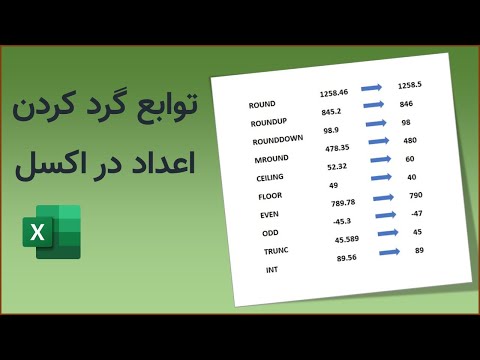اجرای خودکار عملیات حساب در اکسل بدون شک یک ویژگی راحت است که کار با داده های زیاد را بسیار آسان تر می کند. با این حال ، در نتیجه ، به عنوان مثال ، تقسیم ، اعداد با تعداد زیادی از اعشار را می توان بدست آورد. در این شرایط باید گردکاری انجام شود.

عملکرد گرد اعداد در Excel کاملاً ساده است ، بنابراین حتی برای یک مبتدی نیز مشکلی خاصی ایجاد نخواهد کرد. در همان زمان ، مانند اکثر عملیات دیگر ، می تواند روی یک عدد منفرد یا کل آرایه اعداد مورد نظر اعمال شود.
انتخاب آرایه ای برای گرد کردن
برای اینکه برنامه بتواند درک کند که بخش گردان پایگاه داده باید عملیات گرد کردن را گسترش دهد ، لازم است که بخشی از آرایه انجام شود. این کار را می توان با کلیک چپ بر روی سلول مورد نظر و کشیدن قسمت انتخاب به تعداد سلول مورد نیاز ، انجام داد. با این حال ، در روند کار ، ممکن است مشخص شود که آرایه ای که گرد می شود گسسته است ، یعنی ناپیوسته است. در این مورد یکی از بارزترین و در عین حال وقت گیرترین گزینه ها ، گردآوری متوالی داده ها در هر قسمت از آرایه خواهد بود. حتی راحت تر می توانید این کار را انجام دهید: هنگام انتخاب ، صفحه کلید را فشار دهید و کلید Ctrl را پایین نگه دارید. با این کار می توانید آرایه های داده های ناپیوسته موس را انتخاب کنید ، سپس می توانید یک عملیات کلی را انجام دهید. سرانجام ، راه سوم تعیین آرایه ای از داده ها است که با استفاده از فرمول گرد می شوند.
جمع کردن کسرها
به منظور گرد کردن اعداد انتخاب شده ، با دکمه سمت چپ ماوس بر روی یکی از سلولهای منطقه انتخاب شده کلیک کنید. این عمل باعث می شود که یک منو ظاهر شود ، یکی از موارد "Format cell" خواهد بود - و شما باید آن را انتخاب کنید. در این منو ، به نوبه خود ، چندین برگه را مشاهده خواهید کرد: پارامترهای مورد نیاز شما در برگه "Numbers" قرار دارند. بخش مشخص شده به شما امکان می دهد نوع اعدادی را که در سلولهای انتخاب شده قرار دارند ، انتخاب کنید. برای انجام عملیات گرد کردن ، لازم است فرمت تعیین شده به عنوان "عددی" را از لیست ارائه شده انتخاب کنید. با انتخاب این قالب ، منویی با تنظیمات اضافی ظاهر می شود. یکی از موارد موجود در این منو تعداد ارقام اعشاری خواهد بود که می توانید به اختیار خود انتخاب کنید. در این حالت ، عددی که در هر سلول برای گرد کردن نوشته شده است ، در نتیجه این عملیات تغییر نخواهد کرد ، زیرا فقط قالب تصویر آن تغییر می کند. بنابراین ، همیشه می توانید به همان روش به قالب اصلی برگردید یا نوع گرد دیگری را انتخاب کنید.
گرد کردن اعداد کامل
برای گرد کردن عددهای صحیح ، از تابع ROUND استفاده کنید. در پرانتز بعد از تعیین تابع ، اولین آرگومان - نام سلول را اضافه کنید یا آرایه داده ای را که عملیات باید به آن اعمال شود ، اضافه کنید و آرگومان دوم - تعداد ارقام قابل استفاده برای گرد کردن. با این حال ، برای گرد کردن کسرها می توان از همین روش استفاده کرد. بنابراین ، یک عدد برابر با 0 باعث گرد شدن عدد به یک مقدار صحیح می شود. رقم برابر با 1 - گرد کردن به 1 رقم اعشار. رقمی برابر با -1 به ده اول می رسد. فرض کنید می خواهیم عدد 1003 را در سلول A2 به هزار تبدیل کنیم. در این حالت ، عملکرد به صورت زیر خواهد بود: = ROUND (A2، -3). در نتیجه ، عدد 1000 در سلول مشخص شده نمایش داده می شود.